
Taula de continguts:
- Autora John Day [email protected].
- Public 2024-01-30 08:12.
- Última modificació 2025-01-23 14:37.

Een leuk spelletje maken voor school met een arduino? Klinkt leuk! Dan moet je eerst een idee hebben voor een spel. Ik dacht meteen aan spellen waar je snel op een knop moet drukken als hij licht geeft. Dus ik keek op het internet en vond een projectje waar dit spel wordt gemaakt. Als je die versie wilt maken ga dan naar: https://www.gadgetronicx.com/reflex-test-game-using-arduino/. Maar van het kopiëren van iemand anders project leer je niks, dus moest ik er iets bij doen. Ik was meteen geïnteresseerd in het lcd screen die ik had gekregen voor deze opdracht, maar mijne werkte niet zo goed. Tot plegat fa que creïs ik Lcd Keypad Shield die ik direct kon zetten op de arduino. Na een paar weken uitzoeken hoe alles werkt is het me gelukt om het af te maken. En deze instructable leg ik uit hoe je dit spel ook kan maken.
Subministraments
- Arduino Uno
- Escut del teclat LCD (ROBOT D1)
- 10 kabels estàndard
- 4 llums LED
- 10k ohm de comprensió
- 4 100 ohm de comprensió
- 4 Drukknoppen
Pas 1: Escut del teclat LCD


Dit is het makkelijkste deel. De shield moet er zo op dat de pins op de goede plek zijn, dit is het makkelijkst te zien bij de analoge pins. Iets belangrijks om te weten is dat de shield niet aangeeft welke digital pins beschikbaar zijn. Van vooraf zijn de beschikbare pinnen op de rij 13-12-11-3-2-1-0. Bij mijn shield is pin 12 niet beschikbaar, de reden daarvoor is niet duidelijk. Ik heb op de shield pinnen laten solderen zodat de draadjes er makkelijker ingaan. Pin 1 en 2 kunnen ook niet gebruikt worden for input, alleen als output.
Pas 2: Het Spel LED
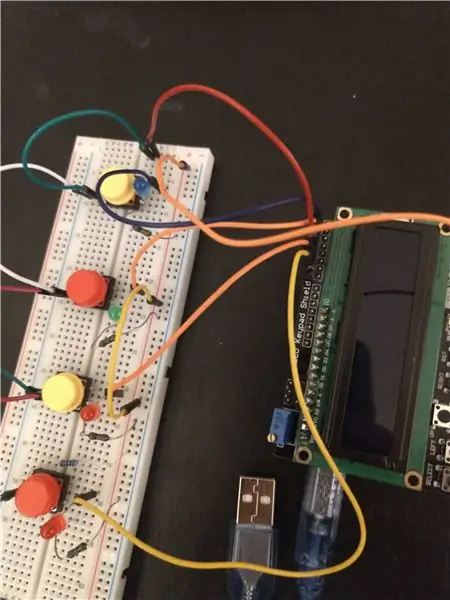

De schakeling is te repliceren van de foto dus wat ik ga doen is uitleggen wat er eigenlijk gebeurd in de schakeling. De code zet ik in de volgende stap maar ik leg het nu uit. Als het programma start knippert een ledje 3 keer waarna het spell start. Tijdens het spel gaat volgens een specifieke volgorde ledjes aan. Dit wordt geregeld door een sequence die kiest welke pin een signaal mag sturen. Als je niks doet blijft het lampje aan omdat de stroom dan naar de ground kan, als je op het bijbehorende knopje drukt gaat het signaal naar de input. Hierdoor triggert een interrupt die de variabele voor de punten +1 doet.
Pas 3: Alles Samen Doen

Eerst moet het spel aan de arduino met de shield verbonden worden. Dat is niet zo moeilijk gewoon de foto volgen met hulp van de code. Heu dit que heu d'utilitzar-lo a continuació:
Hi ha 3 paraules més antigues que "GO!" geprint om aan te geven dat het spel is begonnen. Aan het eind geeft het spel aan hoeveel punten je hebt als volgt: "Points: (aantal punten volgens variabele points)". Als je een specifiek (maar aanpasbaar) aantal punten overschrijdt krijg je een berichtje die zegt "YOU WON !!!".
Pas 4: Einde
Als je de stappen hebt gevolgd ben je nu klaar! Aquesta és una nova versió de la pantalla LCD. Het duurde even om alles uit te vogelen omdat ik niet veel informatie kon vinden over de shield. Ik hoop dat dit projectje goed gebruikt kan worden om te starten met arduino en dat je even lol hebt met het spel.
Veel plezier met maken!
Recomanat:
Vocal GOBO - Escut amortidor de so - Cabina vocal - Caixa vocal - Filtre de reflexió - Escut vocal: 11 passos

Vocal GOBO - Sound Dampener Shield - Vocal Booth - Vocal Box - Reflexion Filter - Vocalshield: Vaig començar a gravar més veus al meu estudi domèstic i volia obtenir un so millor i, després d’algunes investigacions, vaig saber què era un " GOBO " era. Havia vist aquestes coses que amortiguaven el so, però no em vaig adonar del que feien. Ara sí. Vaig trobar una y
Com fer un rellotge despertador de bricolatge amb escut del teclat LCD: 5 passos

Com fer un rellotge despertador de bricolatge amb l’escut del teclat LCD: Hola a tothom! En aquest instructiu, us mostraré com fer un despertador amb la placa Arduino. Per construir aquest rellotge he utilitzat Arduino UNO, pantalla LCD del teclat LCD, zumbador de 5 V i cables de pont. Podeu veure l'hora a la pantalla i podeu configurar l'hora
Mòdul d’escut del teclat LCD 1602 amb motxilla I2C: 6 passos

Mòdul d’escut del teclat LCD 1602 amb motxilla I2C: com a part d’un projecte més gran, volia tenir una pantalla LCD i un teclat per a la navegació d’alguns menús senzills. Utilitzaré molts ports d'E / S a l'Arduino per a altres tasques, així que volia una interfície I2C per a la pantalla LCD. Així que vaig comprar maquinari
Utilització de l’escut del teclat LCD 1602 amb Arduino [+ Projectes pràctics]: 7 passos
![Utilització de l’escut del teclat LCD 1602 amb Arduino [+ Projectes pràctics]: 7 passos Utilització de l’escut del teclat LCD 1602 amb Arduino [+ Projectes pràctics]: 7 passos](https://i.howwhatproduce.com/images/002/image-5536-26-j.webp)
Utilització de l’escut del teclat LCD 1602 amb Arduino [+ Projectes pràctics]: podeu llegir aquest i altres tutorials increïbles al lloc web oficial d’ElectroPeak Vista general En aquest tutorial, aprendreu a fer servir el blindatge del teclat LCD Arduino amb 3 projectes pràctics. Com configurar l’escut i identificar les clausHo
Escut de teclat LCD de bricolatge per a Arduino Uno: 6 passos (amb imatges)

Escut de teclat LCD de bricolatge per a Arduino Uno: he buscat molt fer un escut de teclat LCD de bricolatge i no n’he trobat cap, així que en vaig fer un i vull compartir-lo amb vostès
